यह पोस्ट समझायेगी:
- वर्चुअलबॉक्स इंस्टॉलर का उपयोग करके मैक से वर्चुअलबॉक्स को कैसे अनइंस्टॉल करें?
- फाइंडर का उपयोग करके मैक से वर्चुअलबॉक्स को मैन्युअल रूप से कैसे अनइंस्टॉल करें?
- मैक से वर्चुअल मशीन (वर्चुअलबॉक्स द्वारा निर्मित) को पूरी तरह से कैसे हटाएं?
- निष्कर्ष
ध्यान : वर्चुअलबॉक्स केवल इंटेल-आधारित x86 मैकबुक के लिए उपलब्ध है (एआरएम-आधारित प्रोसेसर के लिए नहीं)।
विधि 1: वर्चुअलबॉक्स इंस्टालर का उपयोग करके मैक से वर्चुअलबॉक्स को कैसे अनइंस्टॉल करें?
ऐप के अनइंस्टालर का उपयोग करके वर्चुअलबॉक्स को अनइंस्टॉल करने के लिए, उपयोगकर्ता के पास सिस्टम में वर्चुअलबॉक्स की एक इंस्टॉलर फ़ाइल होनी चाहिए। यदि कोई फ़ाइल गुम हो जाती है या हटा दी जाती है, तो उपयोगकर्ता इसे सीधे इसकी आधिकारिक वेबसाइट से डाउनलोड कर सकता है।
प्रदर्शन के लिए, निम्नलिखित प्रक्रिया से गुजरें।
चरण 1: वर्चुअलबॉक्स इंस्टॉलर डाउनलोड करें
आधिकारिक वर्चुअलबॉक्स पर जाएँ वेबसाइट , और वर्चुअलबॉक्स इंस्टॉलर '.dmg' फ़ाइल डाउनलोड करने के लिए 'macOS / Intel होस्ट्स' पर क्लिक करें। उसके बाद, 'सहेजें' बटन दबाएँ:
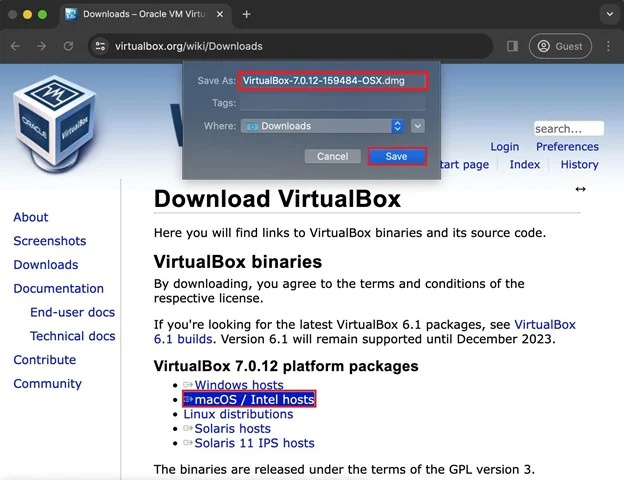
चरण 2: वर्चुअलबॉक्स अनइंस्टॉल टूल लॉन्च करें
एक बार इंस्टॉलर डाउनलोड हो जाने पर, इसे 'डाउनलोड' निर्देशिका से लॉन्च करें। इंस्टॉलर में, 'VirtualBox_Uninstall.tool' खोलें:
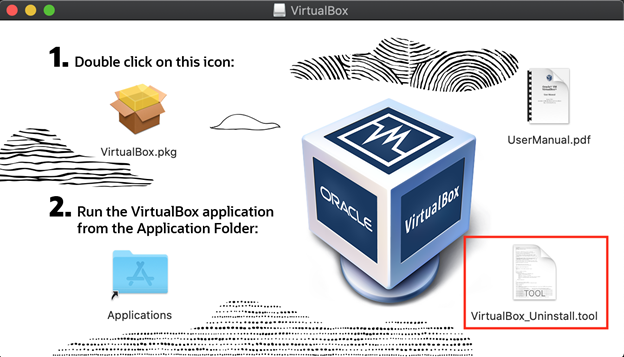
इससे एक चेतावनी बॉक्स खुलेगा, आगे बढ़ने के लिए 'खोलें' बटन दबाएं:
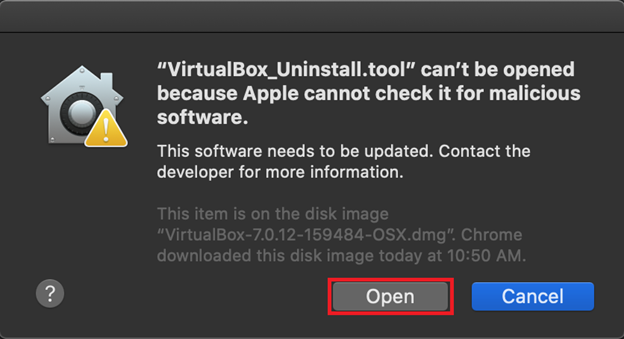
एक चेतावनी संदेश दिखाई देगा क्योंकि MacOS उन ऐप्स को चलाने की अनुमति नहीं देगा जो पहचानकर्ता डेवलपर्स से नहीं हैं।
चरण 3: VirtualBox_Uninstall.tool को अनुमतियाँ प्रदान करें”
तृतीय-पक्ष ऐप्स को चलाने की अनुमति देने के लिए, ऊपरी बाएँ कोने पर 'Apple' आइकन पर क्लिक करके और 'सिस्टम प्राथमिकताएँ' का चयन करके सिस्टम प्राथमिकता सेटिंग्स खोलें:
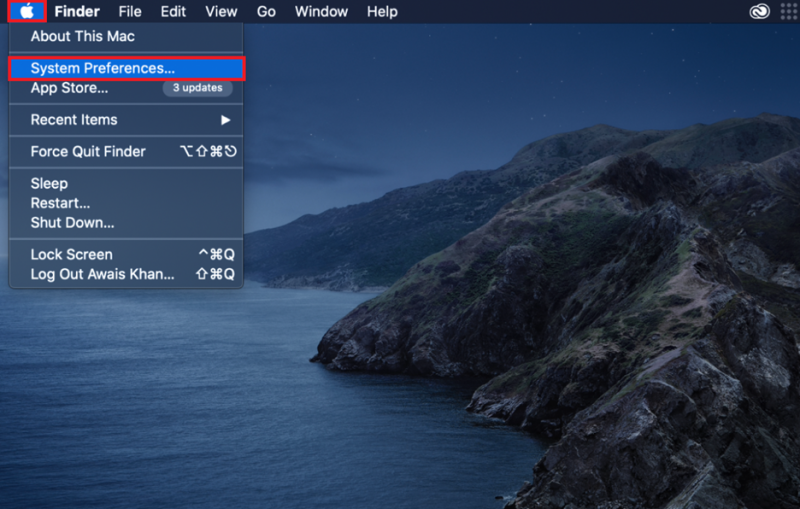
वैकल्पिक रूप से, आप डॉक से सिस्टम प्राथमिकताएँ खोल सकते हैं और खोल सकते हैं 'सुरक्षा और गोपनीयता' समायोजन:
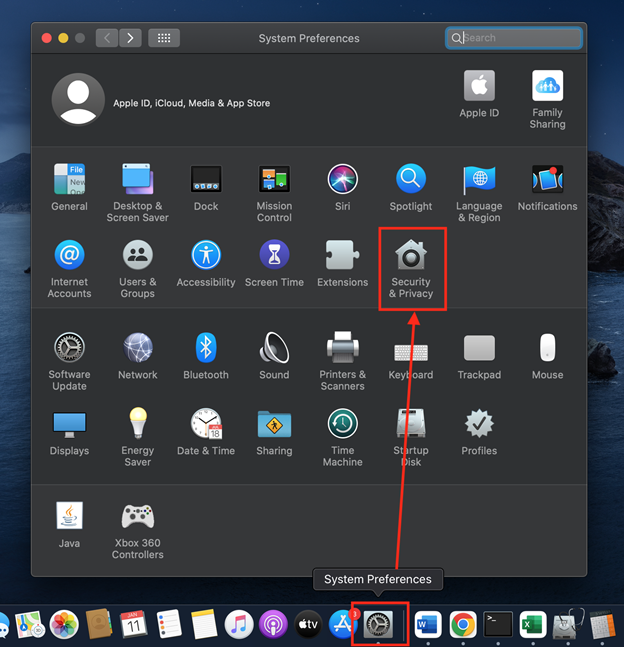
'सुरक्षा और गोपनीयता' के 'सामान्य' टैब में, आपको निचले बाएँ कोने में एक लॉक बटन दिखाई देगा। सेटिंग्स को अनलॉक करने और बदलाव करने के लिए इस पर क्लिक करें:
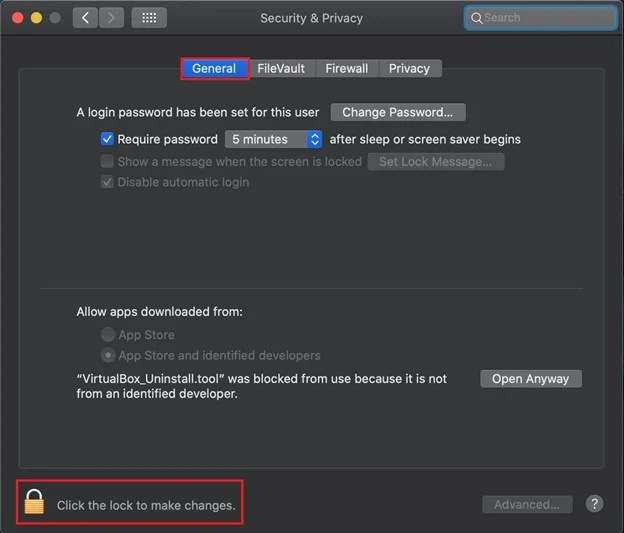
यह आपसे सिस्टम पासवर्ड प्रदान करने के लिए कहेगा। पासवर्ड प्रदान करें और 'अनलॉक' दबाएँ:
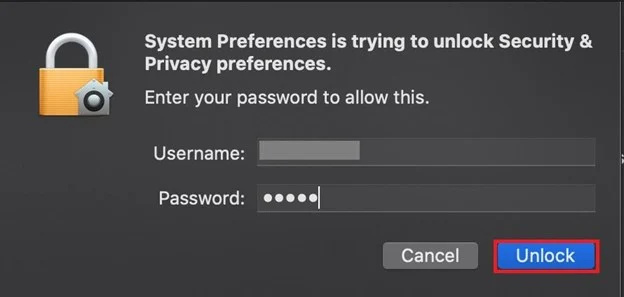
'सुरक्षा और गोपनीयता' प्राथमिकताओं को अनलॉक करने के बाद, VirtualBox_Uninstall.tool को अनइंस्टॉलेशन प्रक्रिया चलाने की अनुमति देने के लिए 'वैसे भी खोलें' बटन पर क्लिक करें:
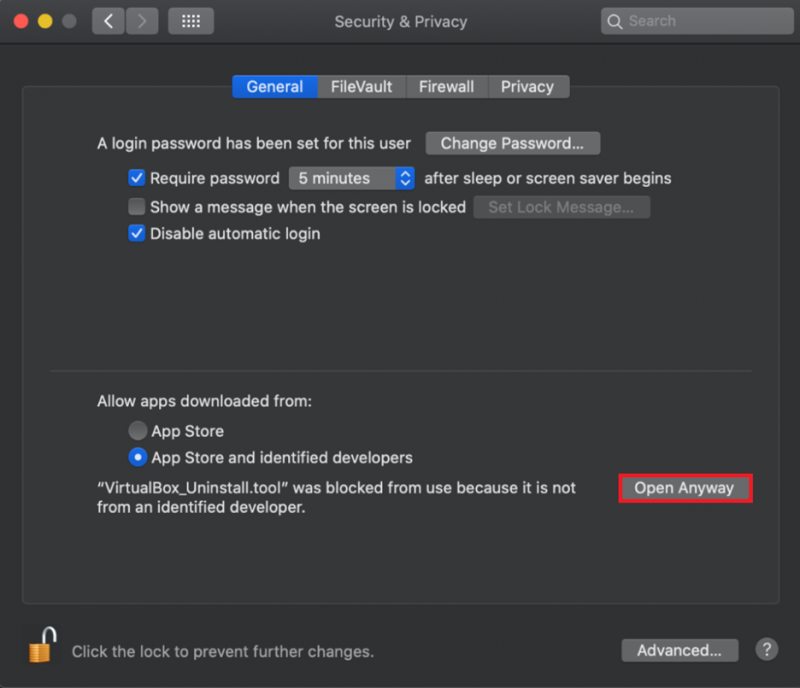
चरण 4: वर्चुअलबॉक्स को अनइंस्टॉल करें
एक क्षण में, यह एक टर्मिनल खोलेगा और वर्चुअलबॉक्स से संबंधित फ़ाइलों को हटाने की अनुमति मांगेगा:
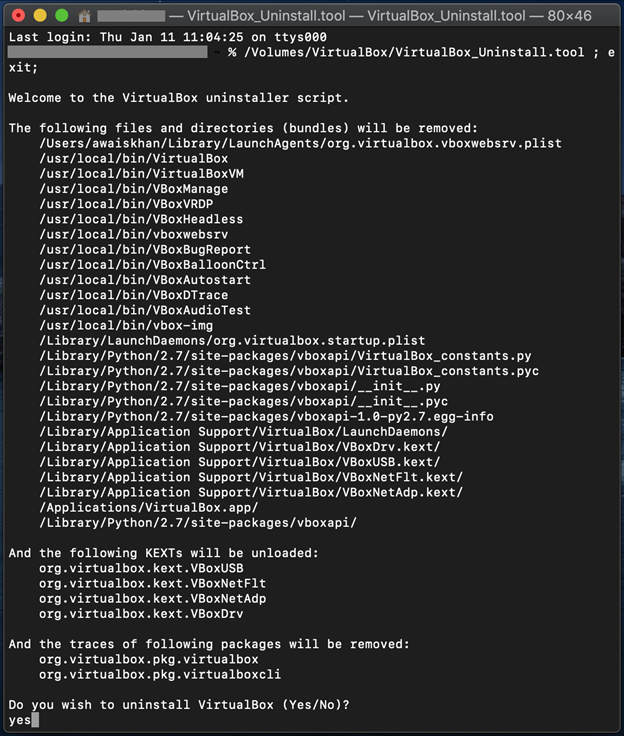
'हां' टाइप करें और 'रिटर्न' कुंजी दबाएं। वर्चुअलबॉक्स को अनइंस्टॉल करने की अनुमति के साथ, यह FUSE को अनइंस्टॉल करने के लिए भी पूछेगा। तो, 'हाँ' भी टाइप करें:
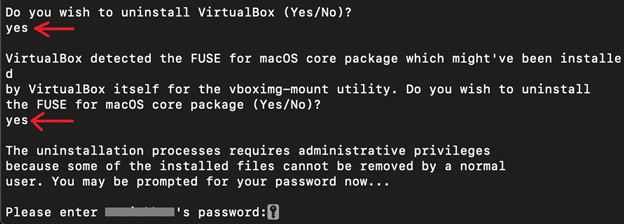
अंत में, वर्चुअलबॉक्स अनइंस्टॉलेशन प्रक्रिया को पूरा करने के लिए सिस्टम पासवर्ड टाइप करें:
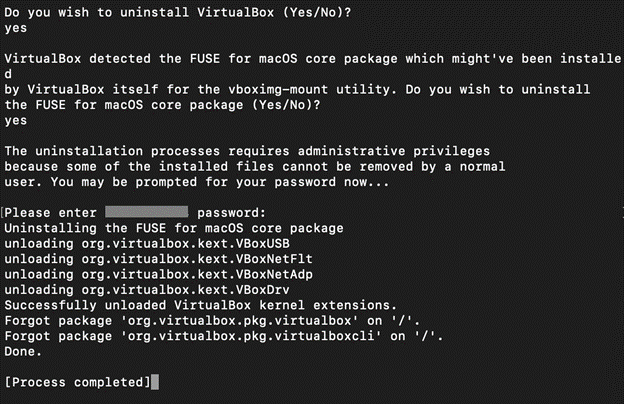
पासवर्ड टाइप करने के बाद, यह मैक से वर्चुअलबॉक्स को अनइंस्टॉल कर देगा और '[प्रक्रिया पूर्ण]' संदेश दिखाएगा।
विधि 2: फाइंडर का उपयोग करके मैक से वर्चुअलबॉक्स को मैन्युअल रूप से कैसे अनइंस्टॉल करें?
मैक में, एप्लिकेशन और फ़ाइलों को फाइंडर के माध्यम से प्रबंधित किया जाता है। मैक में फाइंडर एक ग्राफिकल फ़ाइल और ऐप मैनेजर टूल है। फाइंडर का उपयोग करके मैक से वर्चुअलबॉक्स को अनइंस्टॉल करने के लिए, निम्नलिखित प्रक्रिया से गुजरें।
चरण 1: खोजक लॉन्च करें
सबसे पहले, नीचे दिए गए हाइलाइट किए गए आइकन पर क्लिक करके मैकबुक फाइंडर लॉन्च करें:
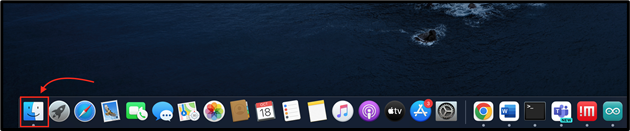
चरण 2: 'एप्लिकेशन' निर्देशिका खोलें
फाइंडर से 'एप्लिकेशन' निर्देशिका खोलें:
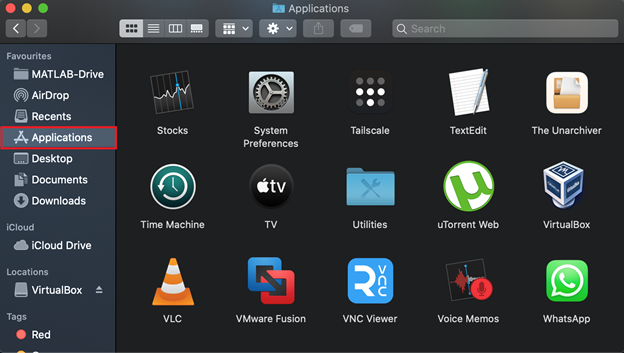
चरण 3: वर्चुअलबॉक्स टूल निकालें
'वर्चुअलबॉक्स' एप्लिकेशन ढूंढें, उस पर राइट-क्लिक करें और 'बिन में ले जाएं' पर क्लिक करें:
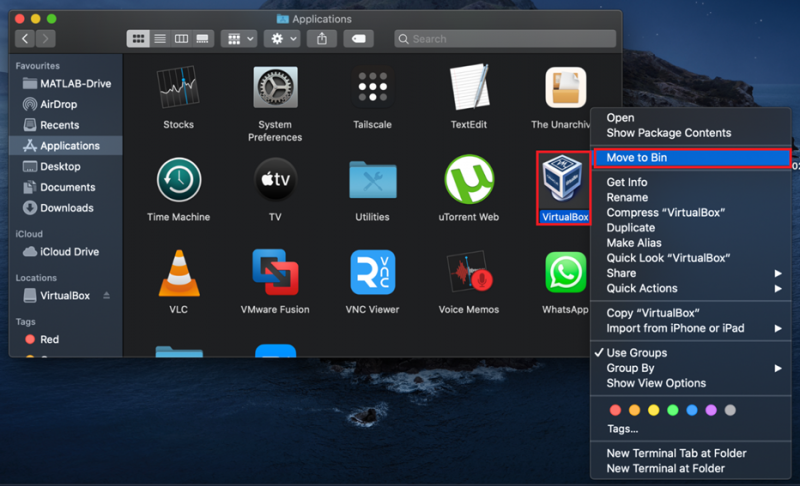
इस क्रिया के लिए उपयोगकर्ता प्रमाणीकरण की आवश्यकता होगी. हटाने की प्रक्रिया जारी रखने के लिए उपयोगकर्ता पासवर्ड टाइप करें (यदि पूछा जाए) और 'ओके' दबाएं:
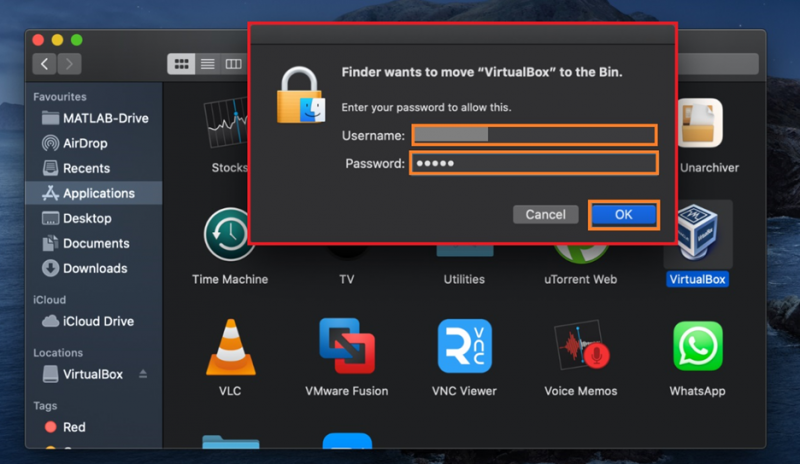
चरण 4: वर्चुअलबॉक्स-संबंधित फ़ाइलें हटाएं
सभी फ़ाइलों के साथ वर्चुअलबॉक्स को पूरी तरह से हटाने के लिए, टर्मिनल खोलें और नीचे दिए गए आदेश को निष्पादित करें:
~ / पुस्तकालय / पसंद / org.VirtualBox.app.VirtualBox.plist
~ / पुस्तकालय / सहेजी गई एप्लिकेशन स्थिति / org.VirtualBox.app.VirtualBox.SavenState
~ / पुस्तकालय / लॉन्चएजेंट / org.virtualbox.vboxwebsrv.plist
~ / पुस्तकालय / सहेजी गई एप्लिकेशन स्थिति / org.VirtualBox.app.VirtualBox.SavenState

मैक से वर्चुअल मशीन (वर्चुअलबॉक्स द्वारा निर्मित) को पूरी तरह से कैसे हटाएं?
वर्चुअलबॉक्स को हटाते समय, उपयोगकर्ताओं को वर्चुअल मशीनों को मैन्युअल रूप से हटाने की आवश्यकता होती है क्योंकि ये अभी भी सिस्टम में मौजूद हैं और जगह ले रहे हैं। मैक से वर्चुअल मशीन हटाने के लिए, नीचे दी गई प्रक्रिया पर एक नज़र डालें:
चरण 1: '~/वर्चुअलबॉक्स वीएम' निर्देशिका खोलें
'~/वर्चुअलबॉक्स वीएम' निर्देशिका खोलने के लिए, फाइंडर मेनू से 'गो' संदर्भ मेनू खोलें, और 'फ़ोल्डर पर जाएं' विकल्प पर क्लिक करें:
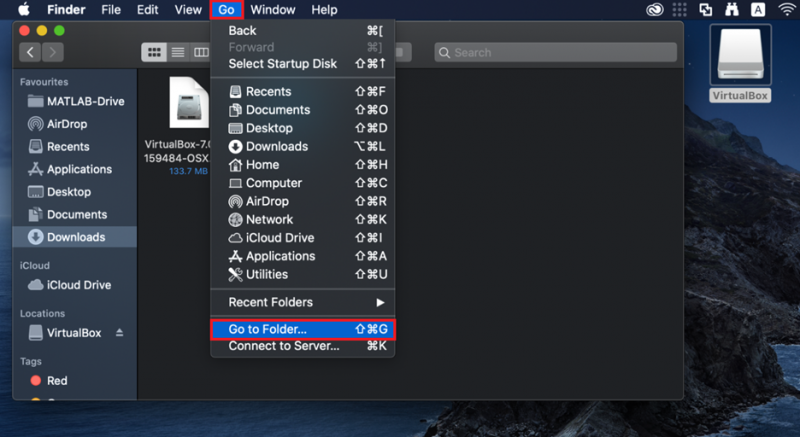
दिखाई देने वाले टेक्स्ट बॉक्स में '~/वर्चुअलबॉक्स वीएम' टाइप करें और नीले रंग के 'गो' बटन पर क्लिक करें:
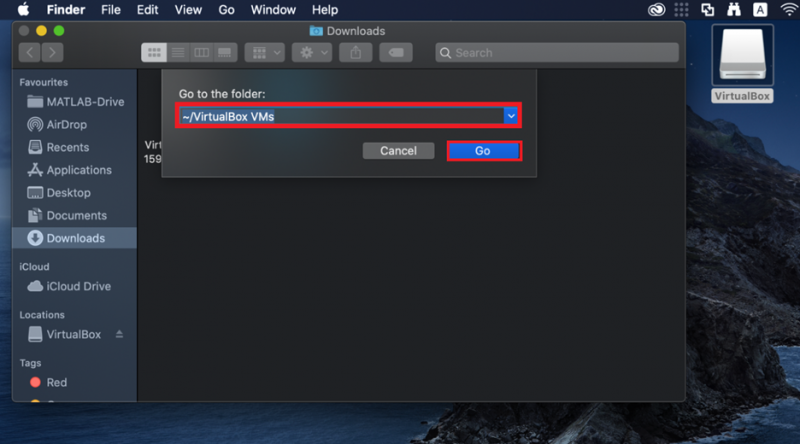
सभी वर्चुअल मशीन फ़ोल्डर '~/वर्चुअलबॉक्स VMs' निर्देशिका' में दिखाई देंगे:
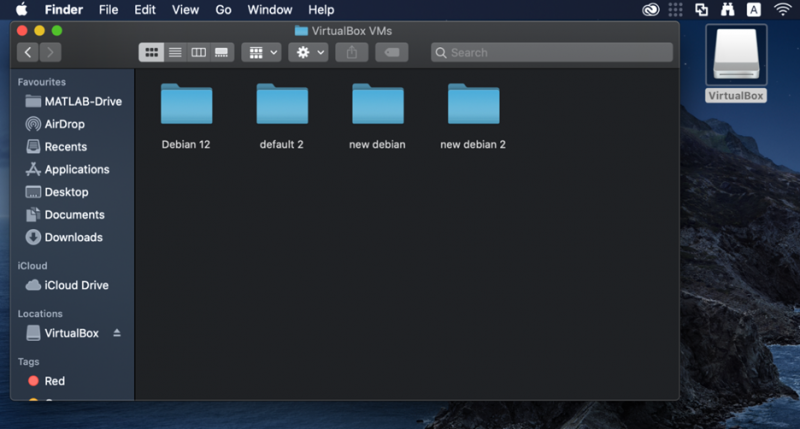
चरण 2: वर्चुअल मशीनें हटाएँ
वर्चुअल मशीन को हटाने के लिए, उस मशीन पर राइट-क्लिक करें जिसे आप हटाना चाहते हैं और 'मूव टू बिन' विकल्प दबाएँ:
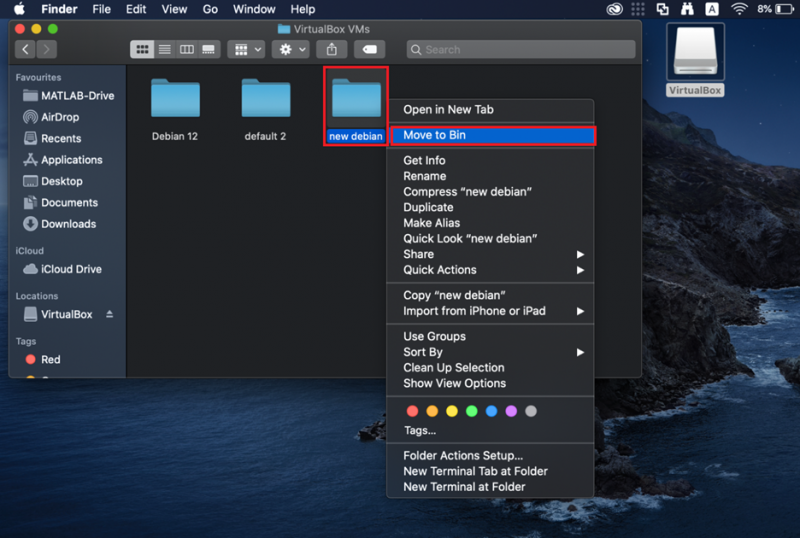
यह वर्चुअल मशीनों को सिस्टम से हटा देगा।
वर्चुअलबॉक्स से वर्चुअल मशीन निकालें
यदि आपने वर्चुअलबॉक्स को अनइंस्टॉल नहीं किया है और आप वर्चुअल मशीन को हटाना चाहते हैं, तो पहले वर्चुअलबॉक्स लॉन्च करें।
फिर, उस मशीन पर राइट-क्लिक करें जिसे आप हटाना चाहते हैं, और 'निकालें' विकल्प पर क्लिक करें:
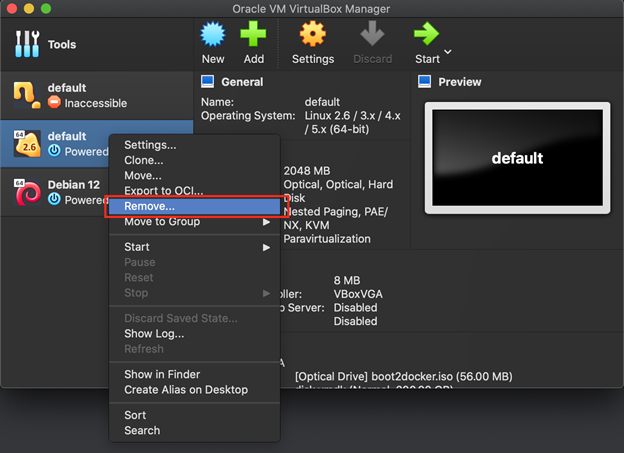
आपसे एक संवाद बॉक्स पूछा जाएगा कि क्या आप केवल मशीन को हटाना चाहते हैं या उस मशीन से संबंधित सभी फाइलों को हटाना चाहते हैं। केवल मशीन को हटाने के लिए, 'केवल हटाएँ' बटन पर क्लिक करें:
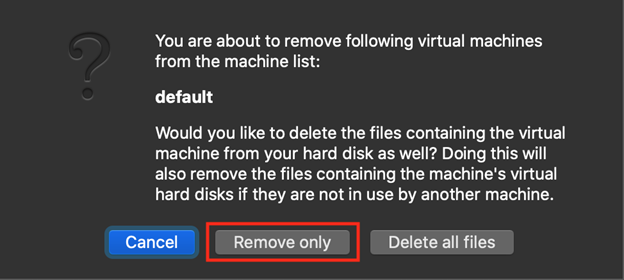
अन्यथा, मशीन से संबंधित सभी फ़ाइलों को हटाने के लिए, 'सभी फ़ाइलें हटाएं' बटन पर क्लिक करें:
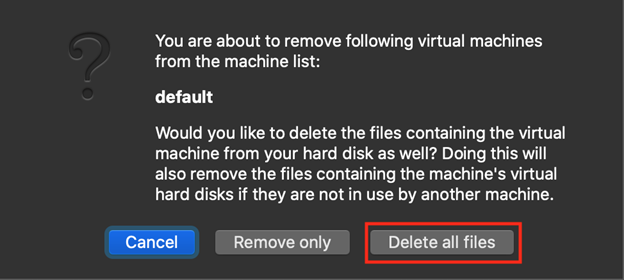
हमने मैक से वर्चुअलबॉक्स को अनइंस्टॉल करने के तरीकों को कवर किया है।
निष्कर्ष
मैक से वर्चुअलबॉक्स को अनइंस्टॉल करने के लिए, उपयोगकर्ता या तो वर्चुअलबॉक्स इंस्टॉलर का उपयोग करके या फाइंडर से मैन्युअल रूप से इसे हटा सकता है। पहले दृष्टिकोण में, बस इंस्टॉलर चलाएं, और 'VirtualBox_Uninstall.tool' फ़ाइल खोलें। दूसरे दृष्टिकोण में, 'वर्चुअलबॉक्स' टूल को एप्लिकेशन निर्देशिका से बिन में ले जाएं और सभी वर्चुअलबॉक्स-संबंधित फ़ाइलों और निर्देशिकाओं को हटा दें। इस पोस्ट में वर्चुअलबॉक्स को अनइंस्टॉल करने के तरीकों और मैक से वर्चुअल मशीनों को हटाने के तरीकों को शामिल किया गया है।